时间:2016-04-03 09:38 来源: 我爱IT技术网 作者:佚名
在使用excel 编辑表格时,由于表格数据行很多,需要滚动表格来显示下方的数据,可是这样标题行就不再显示在表格界面中,给操作带来一定的影响。下面小编介绍三种常用的小技巧,让excel的标题行始终显示在表格窗口中。
前期准备工作(包括相关工具或所使用的原料等)
OFFICE Excel 2013、标题行详细的操作方法或具体步骤
打开excel 2013软件,建立一个示例数据表格,并给表格建立标题行。
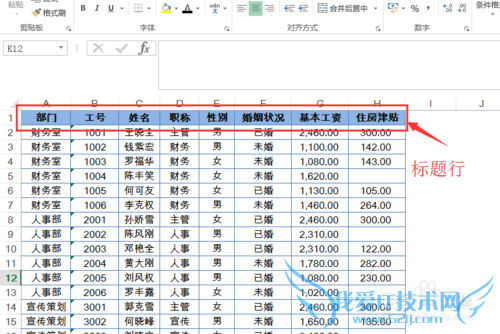
在这个表格中,如果我们要查找表格下方的数据,就要滚动窗口从而导致标题行不能直观显示。下面的几个方法可以让标题行始终显示可见。
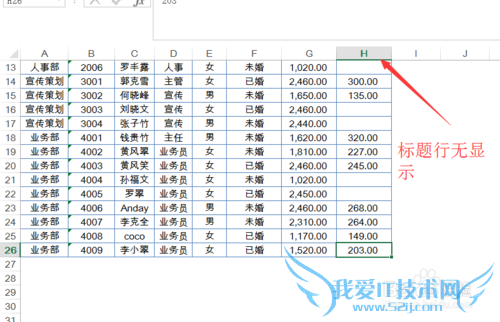
方法一:点击表格中任意数据选中单元格,这里我们选中D10,然后点击菜单中的【插入】命令。
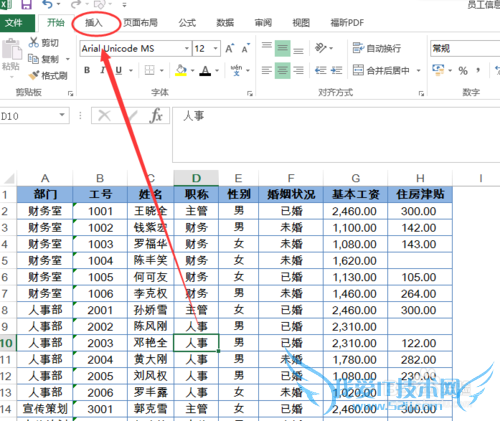
在插入面板上,单击【表格】图标,在弹出的小窗口中,默认表格区域不要修改,然后点击确定按钮。

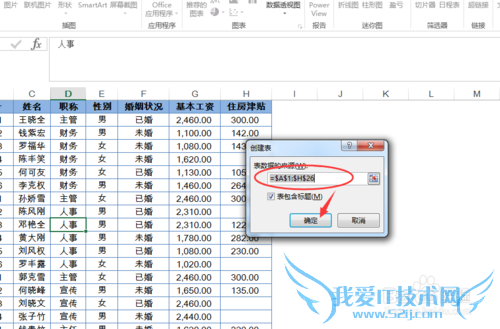
现在滚动数据表格,可以看到即使窗口已经显示了表格底部数据,标题行依然显示。
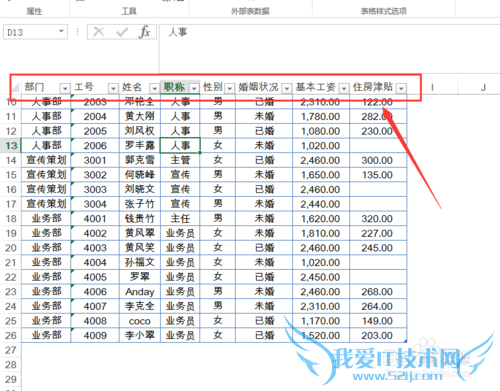
方法二:冻结窗口功能。这个是最常用的功能,大多数人们操作表格时都会使用冻结功能来始终显示标题行。

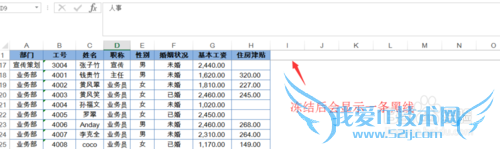
方法三:使用拆分。先选中要进行拆分的单元格位置,然后点击【视图】面板的拆分功能,数据表格就会被分开为四个视图区域,每个区域都可以独立查找。
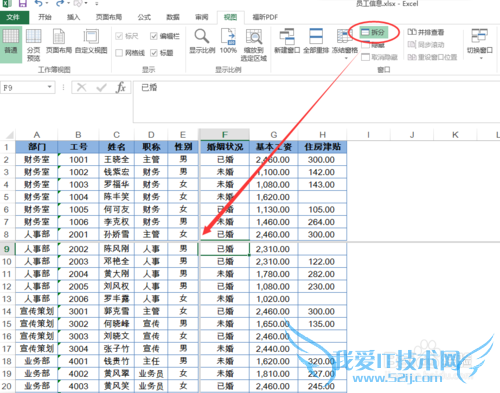
- 评论列表(网友评论仅供网友表达个人看法,并不表明本站同意其观点或证实其描述)
-
